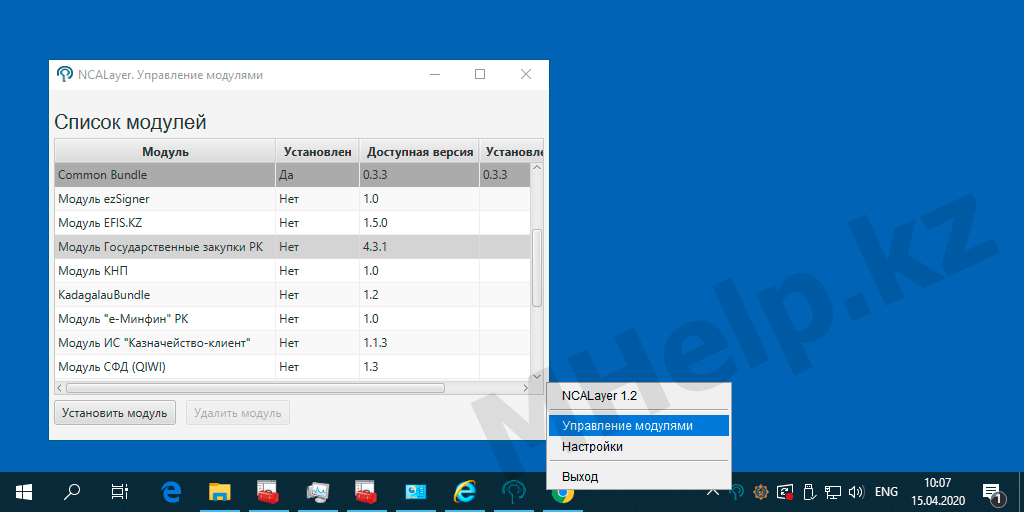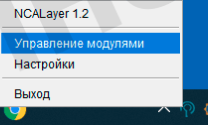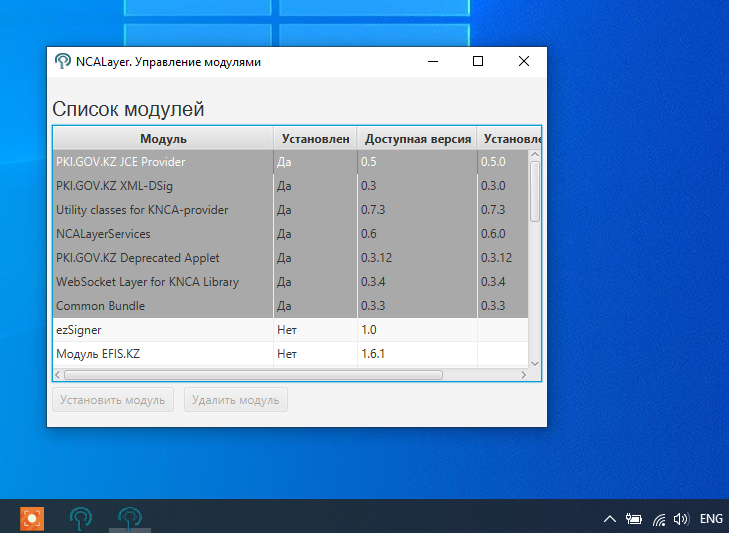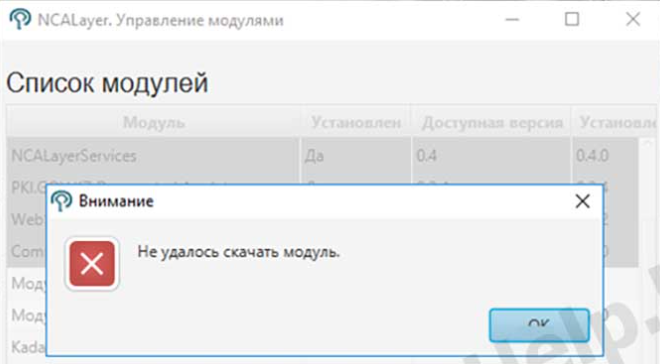NCALayer — приложение для подписания данных на государственных порталах Республики Казахстан.
Приложение NCALayer появилось в 2017, когда самые популярные браузеры прекратили поддержку Java апплетов. Позволяет использовать Java апплеты для определенных сайтов РК в любом современном браузере, а так же устанавливает в систему корневые сертификаты Национального удостоверяющего центра РК (НУЦ).
Перечень порталов, для работы с которыми необходимо использовать последнюю версию NCALayer:
- Национальный удостоверяющий центр РК (получение или продление ЭЦП);
- Электронное правительство РК (справки и запросы);
- Портал Электронные счета-фактуры (ИС ЭСФ);
- Государственные закупки РК (участие в тендерах);
- ИС Казначейство клиент;
- Комитет Статистики РК (отправки и доступ к истории статистических отчетов);
- Тендерная площадка Самрук-Казына;
- Судебный кабинет.
СОДЕРЖАНИЕ:
- Как скачать NCALayer
- Как установить модуль NCALayer (автоматически)
- Как скачать модуль NCALayer вручную
- Как установить модуль NCALayer вручную
- Ошибка Эта версия «%1» не совместима с версией Windows
Как скачать NCALayer
Программа распространяется бесплатно, в трех версиях, для операционных систем: Windows, Linux, macOS.
Минимальные требования к компьютеру пользователя:
- браузер: Internet Explorer 10+, Firefox 4+, Opera 10+, Google Chrome 4+, Safari 5+;
- операционная система: Windows 7/8/10, Linux, OS X 10.
Скачать NCALayer (последняя версия, 1.3 от 20.01.2022 года), прямые ссылки с официального сайта НУЦ РК:
- NCALayer для Windows x32
- NCALayer для Windows x64
- NCALayer для Linux
- NCALayer для macOS
Если у вас не получается скачать приложение с сайта НУЦ, скачивайте NCALayer с хранилища MHelp.kz:
- NCALayer v 1.3 (последняя версия, автоматический установщик, для: Windows, Linux, MacOS)
- NCALayer v 1.3 (портативная версия, включая модули: ГЗ, ЭСФ, КНП)
- Корневые сертификаты НУЦ (необходимы для правильной работы приложения)
Хранилище MHelp.kz — перейти.
Как установить модуль NCALayer
Автоматическое добавление модуля в NCALayer:
- Щелкните по значку запущенного NCALayer (правая нижняя часть экрана) правой клавишей мыши;
- Выберите Управление модулями;
- Выделите в списке нужный модуль;
- Щелкните кнопку Установить модуль;
- Согласитесь с перезапуском программы.
Как скачать модуль NCALayer (вручную)
Иногда возникает ситуация, что приложению NCALayer не удается автоматически установить необходимый модуль (такое обычно бывает, когда целевой сайт работает некорректно).
Возникает ошибка «Не удалось скачать модуль»
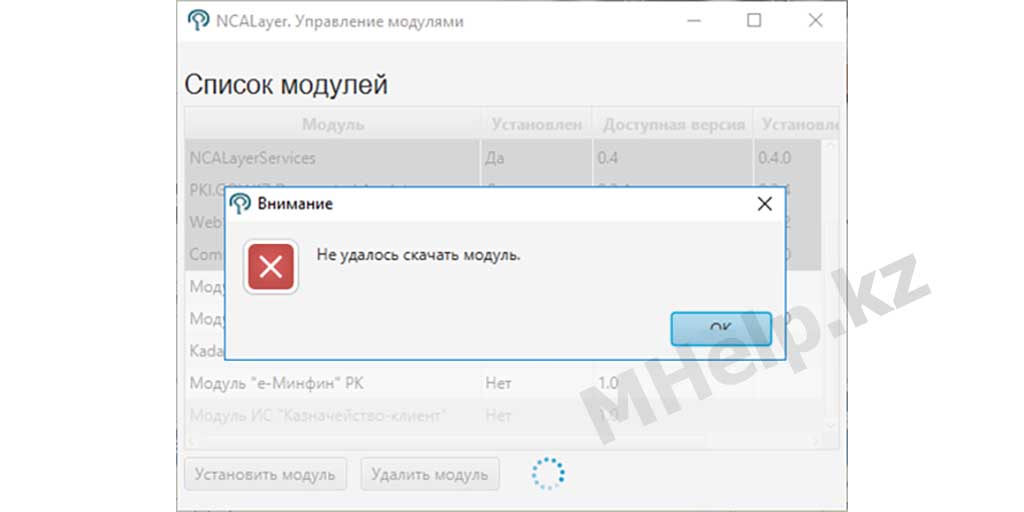
В этом случае скачайте модуль NCALayer и установите его вручную следуя инструкции ниже.
| Название модуля | Версия | Скачать |
|---|---|---|
| Модуль КНП (Кабинет налогоплательщика) | 1.2 | ссылка |
| Модуль ИС ЭСФ (Электронные счета-фактуры) | 1.1 | ссылка |
| Модуль Государственные закупки РК | 4.3.1 | ссылка |
| ИС «Казначейство-клиент» | 1.1.5 | ссылка |
| Омаркет | 1.0.7 | ссылка |
| ezSigner | 1.0 | ссылка |
| Модуль EFIS.KZ | 1.6.1 | ссылка |
| Модуль «е-Минфин» РК | 1.0 | ссылка |
| Модуль СФД (QIWI) | 1.3 | ссылка |
| Модуль ИСЭЗ (zakup.sk.kz) | 1.0 | ссылка |
| Модуль ЕЮП | 1.0 | ссылка |
| ИС «SmartDocs» | 1.2 | ссылка |
| Модуль Uchet.kz | 1.5 | ссылка |
| Everflow Signer | 1.11.3 | ссылка |
| Модуль Smartcontract | 1.2 | ссылка |
| Площадка закупок ztender.kz | 1.0 | ссылка |
| Ak Kamal TinySign | 2.1.58 | ссылка |
| Qoltanba | 1.1 | ссылка |
| SimBase | 2.1 | ссылка |
| eFactoring | 1.2 | ссылка |
| Documentolog | 0.2 | ссылка |
| TradeCab | 1.0.1 | ссылка |
| 1С-Рейтинг ЭДО | 1.0.1 | ссылка |
Как установить модуль NCALayer вручную
- Скачиваем необходимый файл модуля по ссылкам из предыдущего пункта;
- Открываем папку установленного NCALayer (щелкните правой клавишей мыши по ярлыку NCALayer и выберите пункт Расположение файла);
- Открываем папку bundles и помещаем файл модуля (предварительно распакуйте модуль);
- Запускаем (или перезапускаем) NCALayer.
Файл исчезает из папки bundles, а в списке модулей приложения появляется нужный.
Более подробно по ручной установке модулей в статье — Ошибка NCALayer: «Не удалось скачать модуль»
Ошибка Эта версия «%1» не совместима с версией Windows
Ошибка проявляется при первом запуске приложения NCALayer, сообщение об ошибке появляется и сразу же пропадает.
В логах системы ошибка не фиксируется, логи NCALayer при такой ошибке не создаются.

Проблема проявляется на 32х битных системах (не на всех).
Решение проблемы является не очень элегантным, но действенным.
Копируем папку установленного, рабочего экземпляра NCALayer (щелкните правой клавишей мыши по ярлыку NCALayer и выберите пункт Расположение файла) с любого компьютера и заменяем файлы в папке проблемного ПК.
Если у вас нет рабочего экземпляра NCALayer, скачайте с нашего хранилища — NCALayer (архив от 24.12.2018).
Замените файлы установленного NCALayer (…AppDataRoamingNCALayer) файлами из скачанного архива.
После чего запуск приложения должен быть успешным.
Разделы сайта: ЭЦП (получение, продление), Электронное Правительство РК

Описание и рекомендации
NCALayer – узкоспециализированный программный пакет для цифровой подписи данных при помощи ЭЦП на веб-ресурсах Национального удостоверяющего центра (НУЦ РК).
Приложение поддерживает работу Java модулей на государственных сайтах Республики Казахстан. Софт реализован под ПК и выпускается в нескольких редакциях – для Windows, macOS (не ниже OS X10), Linux.
Базовая программа и отдельные ее модули распространяются бесплатно.
Установка NCALayer на компьютер
Инсталлятор для Windows 10 (11) – 7 представлен в двух версиях под OS – 32 и 64 bit. Необходимо выбрать, скачать и установить приложение соответственно разрядности системы.
Под более ранние выпуски Виндовс – XP и Vista загрузить инсталлятор с официального сайта невозможно. Объяснение этому простое. Софт разработан в 2017, когда уже была прекращена поддержка Windows XP/Vista.
По завершении установки NCALayer проверяет наличие сертификатов КУЦ и НУЦ. В случае их отсутствия появляется окно с предложением размещения недостающих документов в корневом каталоге.
Рекомендуется подтвердить установку обоих сертификатов. Оповещением об успешной инсталляции самой программы выступает появление соответствующей пиктограммы в системном трее.
Одновременно, рекомендуется установить Java 8. В NCALayer уже внедрена виртуальная машина. Но добавить последнюю версию Джава на компьютер не помешает.
Версия на телефон
Мобильной редакции приложения не существует. Согласно информации с государственного сайта pki.gov.kz, разработка библиотеки СКЗИ «Kalkan-Crypt» для Android и iOS прекращена.
Позже Министерство информации и коммуникаций РК реализовало специальную платформу «мобильная подпись», где защищенным носителем сертификатов выступает SIM-карта.
Схема работы такова:
- гражданин приобретает специальную SIM-карту;
- в Центре обслуживания населения (ЦОН) на такой носитель информации записывается ЭЦП;
- далее SIM-карта используется как сертификат электронной подписи.
Проект мобильная ЭЦП продолжает разрабатываться, поэтому выпуск приложений для Андроид и Айфон можно ожидать.
Работа с модулями программы
Последние версии веб-браузеров не предоставляют возможности использовать апплеты. Но основная реализация криптопровайдера реализована на Java.
Поэтому для использования ЭЦП в браузерах необходим NCALayer. Фактически это посредник между тремя объектами. А именно, веб-браузер, криптопровайдер и ключи ЭЦП. В частности, с помощью программы можно полноценно использовать функционал сайта egov.kz (егов кз).
Главное меню NCALayer содержит 4 пункта, три из которых выполняют вспомогательные функции. Это:
- о программе – информирует относительно номера установленной версии;
- настройки – содержит минимальный набор для конфигурирования;
- выход – завершает работу с приложением.
Четвертый пункт – управление модулями предоставляет пользователю два действия: установить или удалить. Следует сразу отметить важную особенность программы. Серым фоном выделены обязательные модули NCALayer. Удалить их невозможно.
Инсталляция происходит в два действия. Вначале требуется выбрать объект и нажать клавишу «Установить модуль». После успешного завершения процесса приложение потребует перезапуска. Следует согласиться и дождаться появления программы в системном трее.
Если не удалось скачать модуль, можно поискать файл в других источниках. В частности рекомендуется изучить руководство пользователя, где содержится полезная информация. Альтернативно модуль КНП можно скачать с нашего сайта.
Далее необходимо распаковать загруженный файл и переместить его в папку bundles корневой директории NCALayer (введите в Пуске %APPDATA%NCALayer). После запуска приложения модуль автоматически внедрится в программу. Одновременно файл из папки bundles исчезнет. Детальное описание как загружать и устанавливать модули NCALayer вручную, доступно по ссылке.
Заключение
Скачать NCALayer бесплатно на ноутбук или компьютер можно у нас. На сайте предоставлены установщики программы для основных операционных систем – Windows, macOS. Также мы предлагаем некоторые модули NCALayer, а в соседнем разделе можно скачать Java 8.
Скриншоты
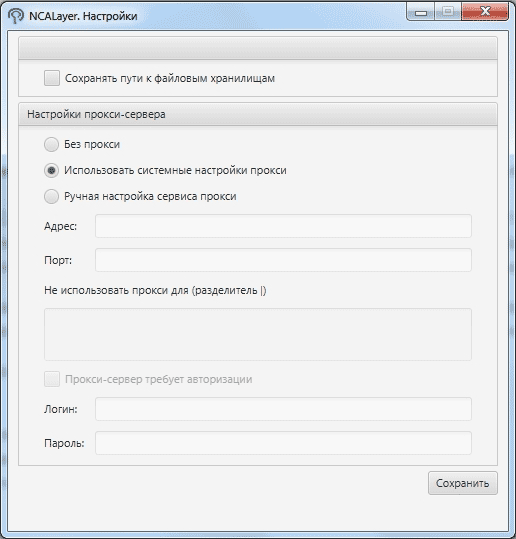
Другие версии
Скачать NCALayer 1.3 для Windows 32-bit (EXE)
Скачать NCALayer 1.3 для Windows 64-bit (EXE)
Скачать NCALayer 1.2 для Windows 32-bit (EXE)
Скачать NCALayer 1.2 для Windows 64-bit (EXE)
Скачать модуль КНП для NCALayer (ZIP)
Скачать NCALayer для macOS (DMG)
Скачать NCALayer для слабовидящих — Windows 32-bit (EXE)
Скачать NCALayer для слабовидящих — Windows 64-bit (EXE)
Похожие программы
NCALayer — плагин или программа для доступа к государственным порталам и подписания получаемых услуг с помощью своего ЭЦП. Работает NCAlayer на Windows, Mac OC и Linux.
В связи с недавним переходом портала ИС ЭСФ на NCALayer, а также для работы с кабинет налогоплательщика, было принято решение написать отдельную статью про то, как скачать NCALayer на компьютер бесплатно и установить все необходимые для работы модули.
Читайте также: инструкция о том, как перевыпустить свой ЭЦП
Для вашего удобства, мы сделали возможность скачивания с сайта источника и напрямую с нашего сайте, если их сайт не работает.
Содержание
- Скачать NCALayer для Windows, Mac и Linux
- Можно ли NCALayer для телефона андроид скачать?
- Установка плагина NCALayer на компьютер
- Модули NCALayer — егов кз, эсф и другие
- Что делать если NCALayer не запускается, выходит ошибка при подключении к NCALayer
Скачать NCALayer для Windows, Mac и Linux
Скачать последнюю версию NCALayer с официального сайта национального удостоверяющего центра РК pki gov kz можно по ссылке — https://pki.gov.kz/ncalayer/
И отдельно ссылки по операционным системам:
- NCALayer для Windows — https://ncl.pki.gov.kz/images/NCALayer/NCALayerInstall_x64.exe
- NCALayer для Mac OC — https://ncl.pki.gov.kz/images/NCALayer/NCALayer.dmg
- NCALayer для Linux — http://www.pki.gov.kz/images/NCALayer/ncalayer.zip
Ссылки на скачивание NCALayer с нашего сайта:
- NCALayer для Windows — https://cabinethelp.kz/downloads/NCALayer_Windows_x64.exe
- NCALayer для Mac OC — https://cabinethelp.kz/downloads/NCALayer_MacOC.dmg
- NCALayer для Linux — https://cabinethelp.kz/downloads/NCALayer_Linux.zip
Минимальные требования к компьютеру пользователя:
Браузер: Internet Explorer 10+, Firefox 4+, Opera 10+, Google Chrome 4+, Safari 5+;
Операционная система: Windows 7/8/10, Linux, OS X 10.
Плагин стабильно хорошо работает на Windows и Linux. Рекомендуем использовать именно эти операционные системы для работы с плагином и в целом с государственными порталами.
NCALayer Mac тоже работает, но после ряда манипуляций. Если будет интересно, можно отдельно потом инструкцию про это дописать.
Важно! Перед каждым началом работы с веб-сайтом или порталом, на котором предполагается работа с электронной цифровой подписью, необходимо запускать данное приложение. Для удобства работы, можно добавить приложение в автозагрузку.
Плагин NCALayer работает только под операционные системы Windows, Mac OC и Linux. Ни о какой какой работе NCALayer для телефона андроид или ios не может быть и речи.
Для работы с мобильных устройств есть специальное приложение eGovMobile, в котором Вы можете как выпустить само ЭЦП, так и пользоваться гос. услугами с подписанием через телефон.
Несмотря на многочисленные ответы на этот вопрос, к нам всё-равно продолжают поступать вопросы о том как скачать NCALayer для телефона андроид?




Установка плагина NCALayer на компьютер
После того как вы скачали архив с нужным установочным файлом, открываем его и запускаем файл NCALayerInstall.exe
Установка плагина ничем особо не отличается от большинства программ.
Принимаем пользовательское соглашение, нажав на кнопку далее
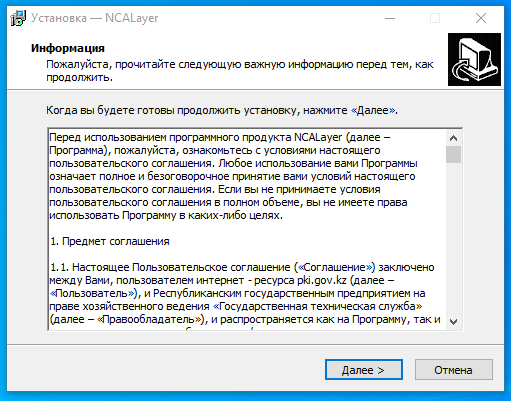
и начинается процесс установки
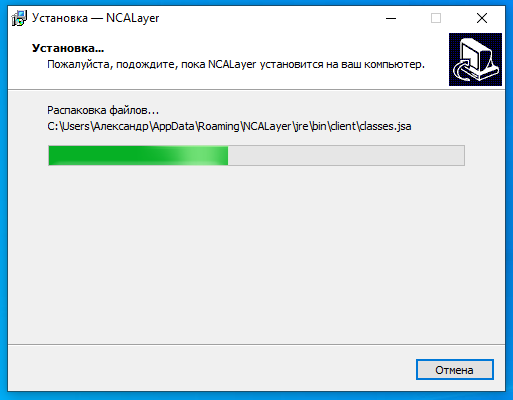
После завершения установки, вас перекинет на официальный сайт http://pki.gov.kz/help/index.html, где будет уведомление о том, что установка успешно завершена.
Можете просто закрыть данную страницу.
Осталось еще настроить модули для различных государственных порталов.
Модули NCALayer — егов кз, эсф и другие
Запустите NCALayer на своем компьютере и после того, как он будет запущен на панели управления (в трее) найдите значок плагина и нажмите на него правой кнопкой мыши, и выберите пункт «Управление модулями».
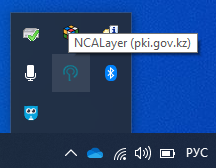
Откроется окно настроек доступных модулей.
Выберите поочередно нужные модули и нажмите на кнопку «Установить модуль».
Нам на практике чаще всего нужны 2 модуля:
- Модуль Государственных закупок РК
- Модуль КНП (Кабинет налогоплательщика РК)
- Модуль ИС ЭСФ, который с недавних пор стал также работать с помощью NCALayer
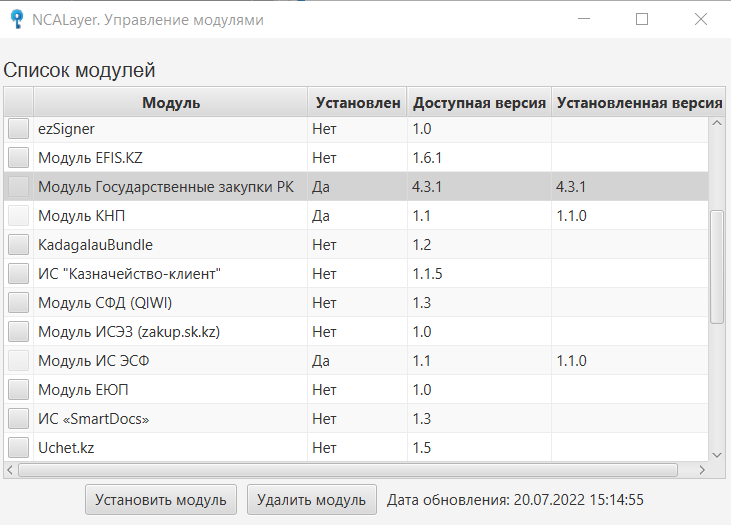
После установки, плагин предложит перезапустить его, с чем стоит согласиться.
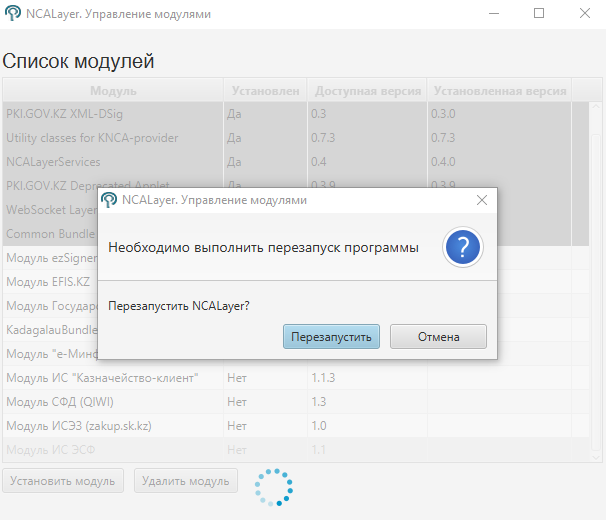
Собственно на этом все. Вы можете спокойно работать с государственными порталами и подписывать услуги с помощью своего ЭЦП.
Что делать если NCALayer не запускается, выходит ошибка при подключении к NCALayer
Как правило проблема лежит на поверхности и чаще всего на стороне самого пользователя.
Чтобы не возникало каких-либо ошибок, при работе с NCALayer рекомендуем использовать браузер Google Chrome свежей версии.
Часто проблему может создавать установленный антивирус и его настройки на проверку и запрет всего подозрительного — можно попробовать отключить его на время работы с госпорталами.
Также причиной некорректной работы плагина может быть то, что вы скачали его с какого-либо подозрительного сайта и он банально испорчен. Качайте с официального сайта или у нас.
Если у вас возникли вопросы или проблемы в процессе скачивания, установки или настройки NCALayer пишите в комментариях ниже.
NCALayer — приложение для подписания данных на государственных порталах Республики Казахстан.
Приложение NCALayer появилось в 2017, когда самые популярные браузеры прекратили поддержку Java апплетов. Позволяет использовать Java апплеты для определенных сайтов РК в любом современном браузере, а так же устанавливает в систему корневые сертификаты Национального удостоверяющего центра РК (НУЦ).
Перечень порталов, для работы с которыми необходимо использовать последнюю версию NCALayer:
- Национальный удостоверяющий центр РК (получение или продление ЭЦП);
- Электронное правительство РК (справки и запросы);
- Портал Электронные счета-фактуры (ИС ЭСФ);
- Государственные закупки РК (участие в тендерах);
- ИС Казначейство клиент;
- Комитет Статистики РК (отправки и доступ к истории статистических отчетов);
- Тендерная площадка Самрук-Казына;
- Судебный кабинет.
Содержание:
- Как скачать NCALayer
- Как установить модуль NCALayer (автоматически)
- Как скачать модуль NCALayer вручную
- Как установить модуль NCALayer вручную
- Ошибка Эта версия «%1» не совместима с версией Windows
Как скачать NCALayer
Программа распространяется бесплатно, в трех версиях, для операционных систем: Windows, Linux, macOS.
Минимальные требования к компьютеру пользователя:
- браузер: Internet Explorer 10+, Firefox 4+, Opera 10+, Google Chrome 4+, Safari 5+;
- операционная система: Windows 7/8/10, Linux, OS X 10.
Скачать NCALayer (последняя версия), прямые ссылки с официального сайта НУЦ РК:
- NCALayer для Windows x32
- NCALayer для Windows x64
- NCALayer для Linux
- NCALayer для macOS
Если у вас не получается скачать приложение с сайта НУЦ, скачивайте NCALayer с хранилища MHelp.kz:
- NCALayer v 1.2 (последняя версия, автоматический установщик, для: Windows, Linux, MacOS)
- NCALayer v 1.2 (портативная версия, включая модули: ГЗ, ЭСФ, КНП)
- Корневые сертификаты НУЦ (необходимы для правильной работы приложения)
Как установить модуль NCALayer
Автоматическое добавление модуля в NCALayer:
- Щелкните по значку запущенного NCALayer (правая нижняя часть экрана) правой клавишей мыши;
- Выберите Управление модулями;
- Выделите в списке нужный модуль;
- Щелкните кнопку Установить модуль;
- Согласитесь с перезапуском программы.
Иногда возникает ситуация, что приложению NCALayer не удается автоматически установить необходимый модуль (такое обычно бывает, когда целевой сайт работает некорректно).
Возникает ошибка «Не удалось скачать модуль»
В этом случае скачайте модуль NCALayer и установите его вручную следуя инструкции ниже.
| Модуль Государственные закупки РК | 4.3.1 | скачать |
| Модуль КНП | 1.1 | скачать |
| Модуль ИС ЭСФ | 1.1 | скачать |
| Модуль ИСЭЗ (zakup.sk.kz) | 1.0 | скачать |
| Модуль ezSigner | 1.0 | скачать |
| Модуль EFIZ.KZ | 1.5.0 | скачать |
| Модуль «е-Минфин» РК | 1.0 | скачать |
| Модуль СК-Фармация | 1.3 | перейти на страницу скачивания |
| Модуль «Казначейство-клиент» | 1.1.4 | скачать |
| Модуль СФД (QIWI) | 1.3 | скачать |
Как установить модуль NCALayer вручную
- Скачиваем необходимый файл модуля по ссылкам из предыдущего пункта;
- Открываем папку установленного NCALayer (щелкните правой клавишей мыши по ярлыку NCALayer и выберите пункт Расположение файла);
- Открываем папку bundles и помещаем файл модуля (предварительно распакуйте модуль);
- Запускаем (или перезапускаем) NCALayer.
Файл исчезает из папки bundles, а в списке модулей приложения появляется нужный.
Ошибка Эта версия «%1» не совместима с версией Windows
Ошибка проявляется при первом запуске приложения NCALayer, сообщение об ошибке появляется и сразу же пропадает.
В логах системы ошибка не фиксируется, логи NCALayer при такой ошибке не создаются.
Проблема проявляется на 32х битных системах (не на всех).
Решение проблемы является не очень элегантным, но действенным.
Копируем папку установленного, рабочего экземпляра NCALayer (щелкните правой клавишей мыши по ярлыку NCALayer и выберите пункт Расположение файла) с любого компьютера и заменяем файлы в папке проблемного ПК.
Если у вас нет рабочего экземпляра NCALayer, скачайте с нашего хранилища — NCALayer (архив от 24.12.2018).
Замените файлы установленного NCALayer (…AppDataRoamingNCALayer) файлами из скачанного архива.
После чего запуск приложения должен быть успешным.
Разделы сайта: ЭЦП (получение, продление), Электронное Правительство РК
NCALayer является официальной программой, обеспечивающей возможность полноценного пользования национального удостоверяющего сервиса Республики Казахстан. Утилита предоставляет доступ к центру с высоким уровнем безопасности передачи данных между локальным устройством и серверами портала.
Возможности
После инсталляции утилиты пользователям открываются возможности по подаче интернет заявки в режиме реального времени с целью получения регистрационного свидетельства. Данная опция доступна исключительно физическим лицам, проживающим на территории Республики Казахстан и являющиеся гражданами страны. Программа обладает обширным функционалом для работы со следующими порталами:
- национальный центр РК, позволяющий получать и продлять ЭЦП;
- правительство РК, организует выдачу справок в электронном формате;
- клиент казначейства;
- комитет статистики открывает доступ к полной истории статистических отчетов;
- судебный кабинет;
- тендерная площадка.
Следует отметить, что для подачи заявки потребуется генерация закрытых ключей ЭЦП, а электронная цифровая подпись будет выдана исключительно после передачи основного пакета документов в электронном виде.
Особенности
Для корректной работы программы потребуется наличие инсталлированных на устройстве библиотек Java. Так же следует отметить, что для полноценного доступа к удостоверяющему центру потребуется использовать определенные браузеры, список которых указан в инструкции пользования. К ключевым особенностям утилиты относятся:
- быстрое получение регистрационных свидетельств;
- предоставление возможность поучаствовать в электронных государственных закупках;
- выдача цифровых подписей;
- управление сертификатами;
- полная совместимость со всеми версиями операционных систем Windows.
Неопытным пользователям рекомендуется перед использованием NCALayer, ознакомиться с подробным руководством по инсталляции и эксплуатации представленного программного обеспечения. В программе реализован удобный графический интерфейс, взаимодействие с которым реализовано на интуитивно понятном уровне.
В связи с истечением срока действия SSL-сертификата для NCALayer проведено обновление приложения с 01.06.2022 года.
В этой связи необходимо произвести переустановку приложения до новой версии NCALayer, чтобы исключить проблемы при работе в информационных системах с использованием ЭЦП.
В случае возникновения ошибок при аутентификации и подписании посредством ключей ЭЦП Национального удостоверяющего центра РК (НУЦ РК), необходимо:
— перезапустить NCALayer;
— при повторной ошибке, требуется удалить текущую версию и скачать новую с сайта НУЦ РК по ссылке https://pki.gov.kz/ncalayer и установить.
Проверить установку обновленной версии NCALayer, можно следующим образом:
— открыть раздел «Управление модулями» (правой кнопкой мыши на значок NCALayer);
— просмотреть дату обновления модуля, она должна быть 01.06.2022 г.;
— либо обратиться в техническую поддержку НУЦ РК по номеру 1414, либо написать на почту support@goscorp.kz.
Также скачать можно по прямой ссылке:
- NCALayer для Windows 32-bit
- NCALayer для Windows 64-bit
- NCALayer для MacOSX
- NCALayer для Linux
- NCALayer для слабовидящих (Windows 32-bit)
- NCALayer для слабовидящих (Windows 64-bit)
Все обновления касательно получения электронной цифровой подписи для физических и юридических лиц РК читайте на сайте Национального удостоверяющего центра РК https://pki.gov.kz/ и телеграмм канале https://t.me/nca_rk.